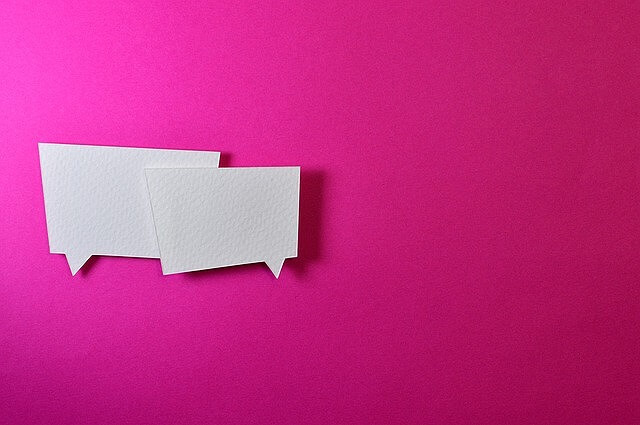
この記事では、YouTubeで過去に投稿した自分のコメントを確認する方法(パソコン・スマホ版)について解説していきます。
あなたは、YouTubeを使っている時に、

と、気になったことはありませんか?
コメントしたけど、後から消したい内容なども出てくるので、一気に見られる方法があるなら気になりますよね。
これ結論からお伝えしますと、
- YouTubeで過去に投稿した自分のコメントを確認する方法はコチラです。
【パソコン版】コメントを見る方法
- 「履歴」をクリックする
- 「コメント」をクリックする
それでは詳しく見ていきましょう。
目次
サブスク自動集客ツール

「売り上げが伸びない…。」など、集客ができずに悩んでいませんか?
ツールをポチッとするだけでほったらかしで集客できてしまうツール。
月間7,500万人以上が利用しているアメブロからあなたのブログへ、自動で集客する方法に興味がある方におすすめです。
【パソコン版】YouTubeで自分のコメントを確認する方法!

パソコンを使って、YouTubeの公式サイトから自分のコメントを確認する方法はコチラでしたね。
【パソコン版】コメントを見る方法
- 「履歴」をクリックする
- 「コメント」をクリックする
それでは1つ1つ見ていきましょう。
step
1「履歴」をクリックする
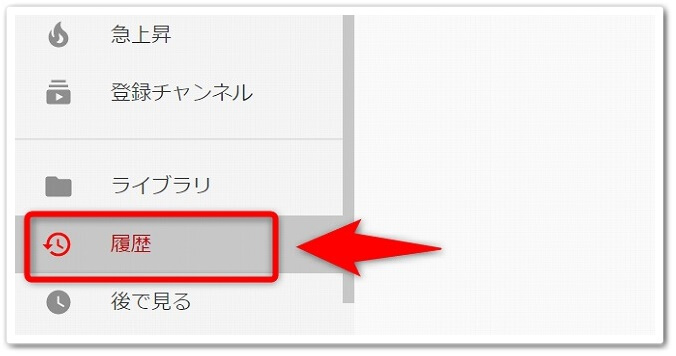
まずは、YouTubeを開きまして、画面左にあります「履歴」をクリックしましょう。
step
2「コメント」をクリックする
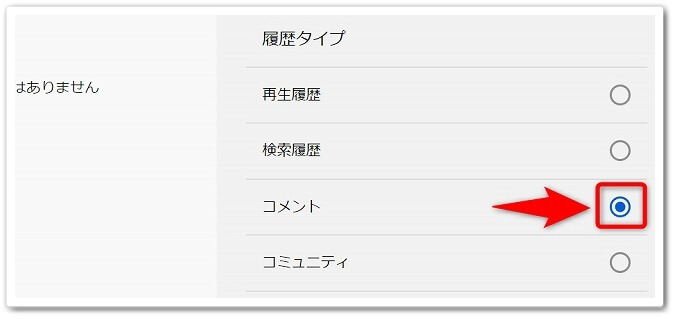
「履歴」をクリックしたら、次は画面右にあります「コメント」をクリックしたら完了です。
完成!
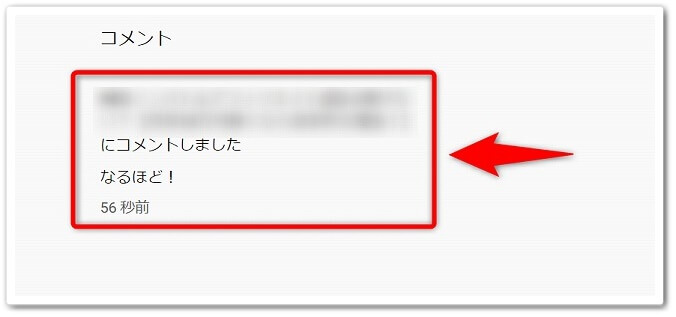
すると、あなたが過去に投稿した、自分のコメントが表示されるようになるのです。
ここでは、
表示される内容
- コメントした動画のタイトル
- コメントした内容
- コメントした日付
が、すべて見ることが出来ます。
【スマホ版】YouTubeで自分のコメントを確認する方法!

スマホを使って、自分のコメントを確認する方法はコチラです。
【スマホ版】コメントを見る方法
- YouTubeへログインをして「パソコン版」を開く
- 画面左上にある「三」をタップする
- 「履歴」をタップする
- 「コメント」をタップする
それでは1つ1つ見ていきましょう。
YouTubeアプリからはコメントを見られないため、Safariなどのブラウザアプリを使って見る方法になります。
step
1YouTubeへログインをして「パソコン版」を開く
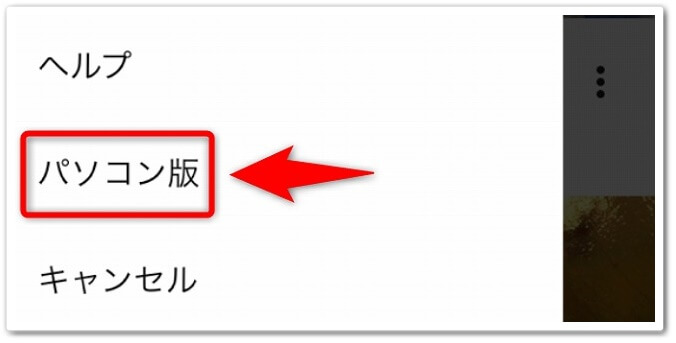
YouTubeアプリからは自分のコメントを確認することが出来ないため、「Safari」などのブラウザアプリでYouTubeを開きましょう。
そして、YouTubeへログインをしたら、「パソコン版」をタップして進めてください。
パソコン版を開く手順
- YouTubeを「Safari」などのブラウザアプリで開く
- 右上にある「︙」をタップする
- 「ログイン」をタップしてログインを進める
- ログインしたら再度、右上にある「︙」をタップする
- 「パソコン版」をタップする
ちなみにですが、ブラウザアプリで開く手順に関しましては、「【スマホで確認!】iPhoneでチャンネルIDを調べる方法!」こちらで詳しく解説していますので参考にされてください。
step
2画面左上にある「三」をタップする

「パソコン版」を開いたら、画面左上にあります「三」をタップしましょう。
step
3「履歴」をタップする
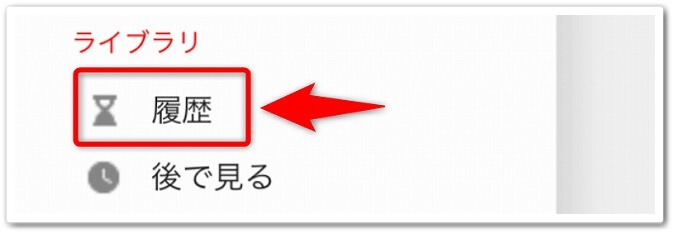
すると、下にメニューが出てきますので、「履歴」をタップします。
step
4「コメント」をタップする
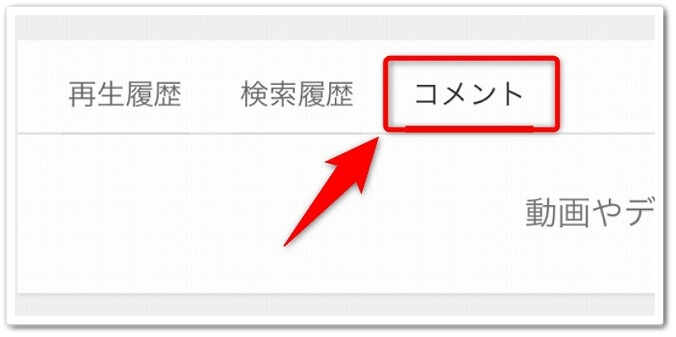
「履歴」をタップしたら、メニューで「コメント」があるのでタップしたら完了です。
完成!
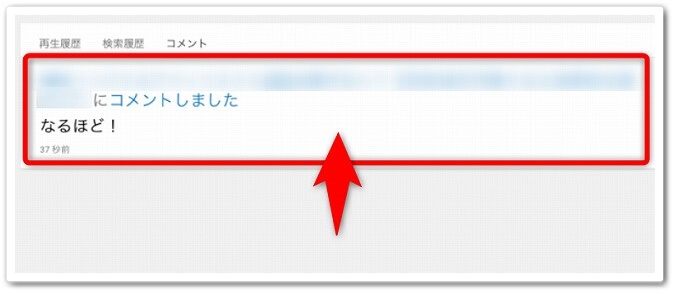
すると、YouTubeに投稿した自分のコメントが表示されるようになるのです。
【パソコン版】自分のコメントを「削除」する方法!

パソコンを使って、自分のコメントを削除する方法はコチラです。
【パソコン版】コメントの削除方法
- 「︙」→「削除」をクリックする
- 「削除」をクリックする
それでは1つ1つ見ていきましょう。
step
1「︙」→「削除」をクリックする
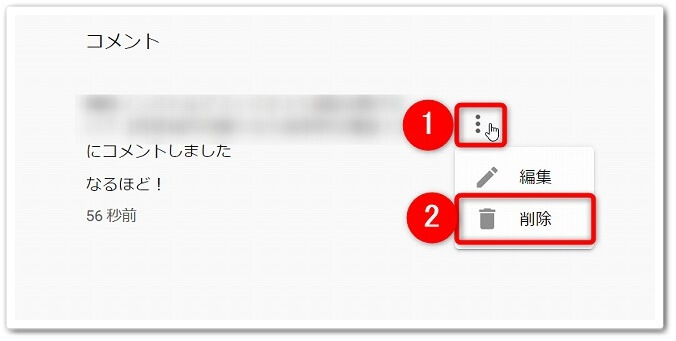
自分のコメントの右側にあります、
- 「︙」をクリック
- 「削除」をクリック
と、進めていきましょう。
step
2「削除」をクリックする
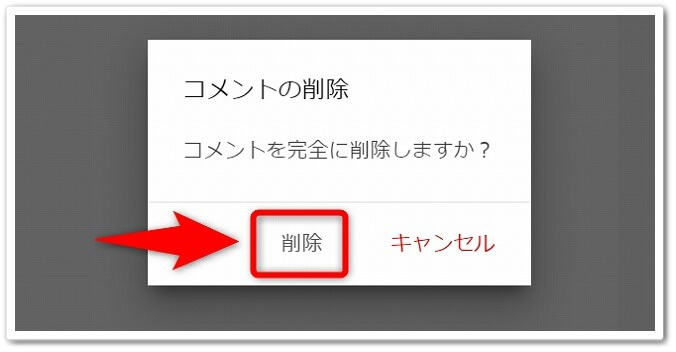
すると、確認画面が出てくるので、「削除」をクリックしたら完了です。
【スマホ版】自分のコメントを「削除」する方法!

スマホを使って、自分のコメントを削除する方法はコチラです。
【スマホ版】コメントの削除方法
- 「︙」→「削除」をタップする
- 「削除」をタップする
それでは1つ1つ見ていきましょう。
step
1「︙」→「削除」をタップする
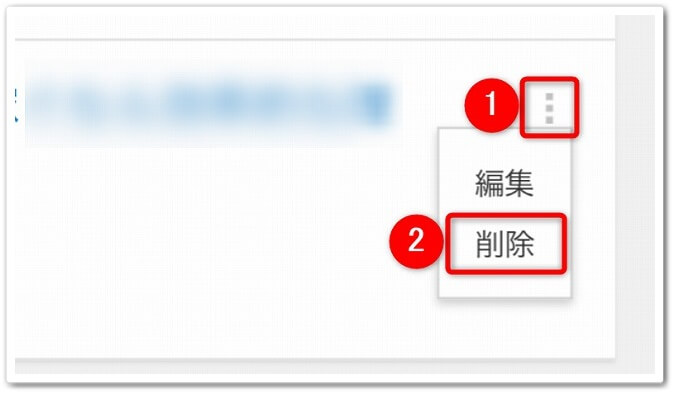
自分のコメントの右側に表示されています、
- 「︙」をタップ
- 「削除」をタップ
と、この順番で進めていきましょう。
step
2「削除」をタップする
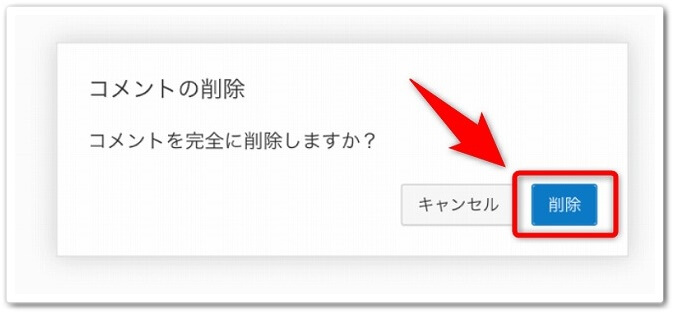
すると、画面の中央に確認画面が表示されるので、「削除」をタップしたら完了です。
YouTubeで過去に投稿した自分のコメントを確認する方法のまとめ
まとめますと、
【パソコン版】コメントを見る方法
- 「履歴」をクリックする
- 「コメント」をクリックする
【スマホ版】コメントを見る方法
- YouTubeへログインをして「パソコン版」を開く
- 画面左上にある「三」をタップする
- 「履歴」をタップする
- 「コメント」をタップする
【パソコン版】コメントの削除方法
- 「︙」→「削除」をクリックする
- 「削除」をクリックする
【スマホ版】コメントの削除方法
- 「︙」→「削除」をタップする
- 「削除」をタップする
以上が、YouTubeで過去に投稿した自分のコメントを確認する方法についてでした。
是非、意識してチャレンジしてみてください。